Как не показывать имя в текстовом сообщении на iPhone в 2022 году: 6 объясненных способов
За последние несколько месяцев iOS претерпела значительные изменения, включая переработку пользовательского интерфейса для уведомлений. Предварительные просмотры теперь отображаются на видном месте и сгруппированы в соответствии с вашими предпочтениями. Однако могут быть случаи, когда вы захотите сократить эти предварительные просмотры из соображений конфиденциальности.
Кажется, что многие пользователи ищут способ скрыть имена из сообщений, и если вы находитесь в одной лодке, то вот все, что вам нужно знать об этом.
Можно ли скрыть имена в сообщениях?
Нет, вы не можете скрыть имена в сообщениях или уведомлениях с помощью приложения «Сообщения» изначально в iOS.
Программы для Windows, мобильные приложения, игры - ВСЁ БЕСПЛАТНО, в нашем закрытом телеграмм канале - Подписывайтесь:)
Однако вы можете развернуть обходные пути, которые помогут скрыть имя на вашем устройстве в зависимости от ваших предпочтений. Эти обходные пути не идеальны и могут привести к потере важных уведомлений в некоторых случаях в зависимости от выбранного вами обходного пути.
Проверьте методы пятый и шестой, в частности ниже, чтобы не показывать имена отправителя сообщений. Вы найдете их полезными, мы надеемся.
Связанный: Как поделиться статусом фокуса со всеми на iPhone
Как не показывать имя в текстовом сообщении 6 способами (2022)
Если вы хотите скрыть имена из содержимого уведомлений о сообщениях, вы можете просто отключить предварительный просмотр. В уведомлениях о сообщениях будут отображаться только имена отправителей.
Однако, если вы хотите скрыть имена отправителей из уведомлений приложения «Сообщения», вы можете вместо этого отключить предварительный просмотр экрана блокировки. Вы также можете отключить уведомления и оповещения от отдельных отправителей в зависимости от ваших потребностей и требований.
Давайте начнем. Используйте любой из приведенных ниже методов в зависимости от того, который лучше всего соответствует вашим текущим потребностям.
Способ 1: отключить превью
Откройте приложение «Настройки» и нажмите «Уведомления».

Прокрутите вниз и нажмите «Сообщения».

Снова прокрутите вниз и нажмите «Показать превью».

Коснитесь и выберите Никогда.

Вот и все! Предварительный просмотр теперь будет отключен для уведомлений о сообщениях на вашем устройстве.
Связанный: удаление сообщения в iMessage отменяет его?
Способ 2: отключить уведомления на экране блокировки
Примечание. Отключение уведомлений на экране блокировки в некоторых случаях может привести к потере ожидающих уведомлений.
Откройте приложение «Настройки» и нажмите «Уведомления».

Нажмите «Сообщения» в списке приложений.

Снимите флажок под блокировкой экрана.

Закройте приложение «Настройки», и теперь вы отключите предварительный просмотр экрана блокировки для уведомлений о сообщениях на вашем устройстве.
Связанный: Почему я не могу отменить отправку сообщения на iPhone? Причины и как исправить
Способ 3: отключить оповещения для соответствующего отправителя
Примечание. Отключение предупреждений приведет к отключению всех уведомлений от соответствующего отправителя, кроме значков на значке приложения.
Откройте приложение «Сообщения», коснитесь и откройте беседу с соответствующим отправителем.

Коснитесь их имени вверху.

Коснитесь и включите переключатель «Скрыть оповещения».

Закройте приложение, и все оповещения от соответствующего отправителя теперь будут скрыты на вашем устройстве.
Связанный: Можете ли вы отменить отправку зеленых текстовых сообщений на iPhone?
Способ 4: удалить контакт
Вы всегда можете удалить контакт с вашего устройства. Это позволяет вам оставить уведомления включенными, гарантируя, что имя не будет отображаться на вашем устройстве при получении сообщений.
Это, однако, влечет за собой небольшую задачу по запоминанию номера телефона заинтересованного пользователя, чтобы вы всегда знали, что неизвестный отправитель отправляет вам текстовое сообщение.
Используйте приведенные ниже шаги, чтобы удалить контакт с вашего устройства.
Откройте приложение «Контакты» на своем устройстве. Нажмите и удерживайте соответствующий контакт в списке на экране.
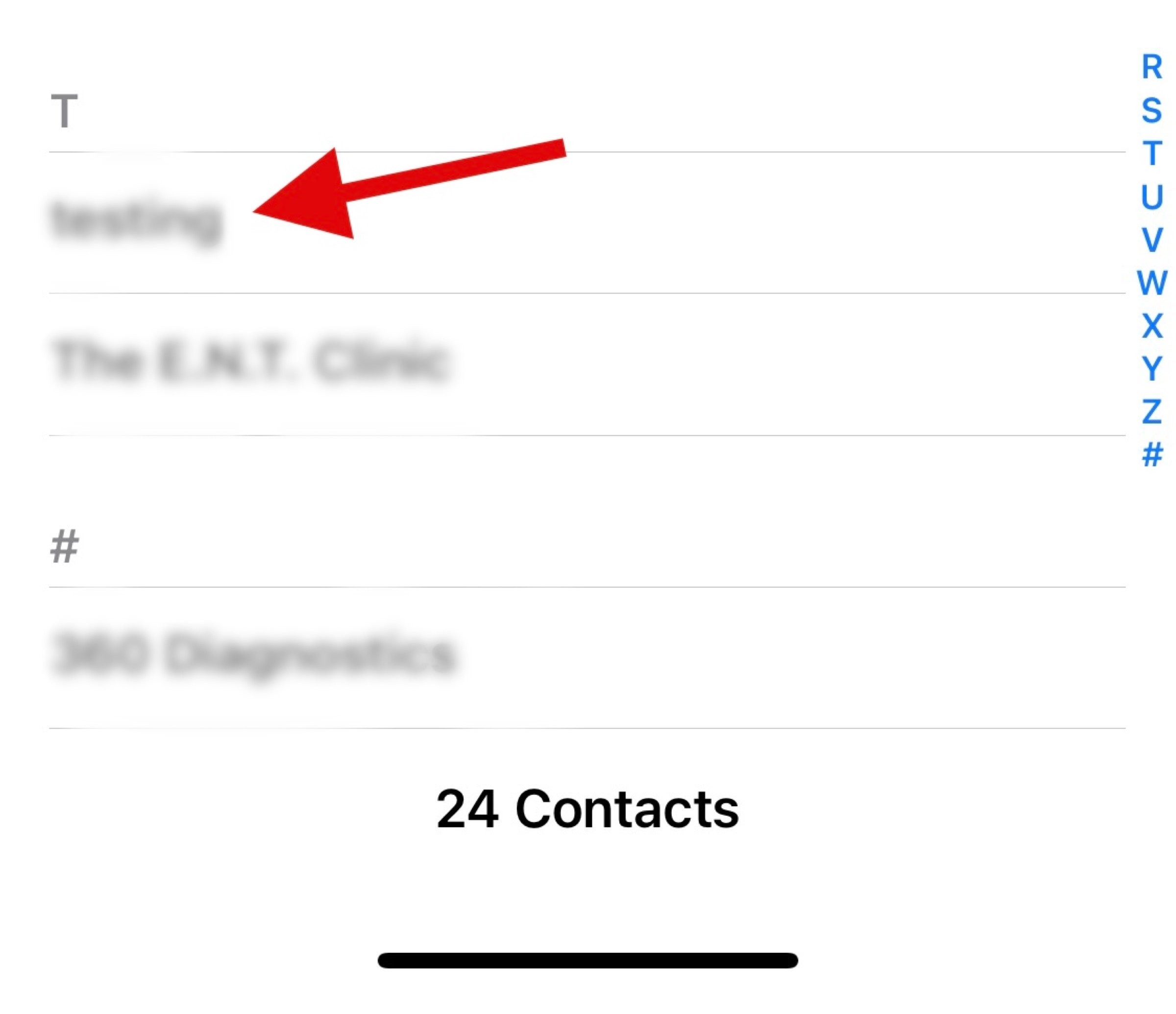
Нажмите «Удалить контакт».
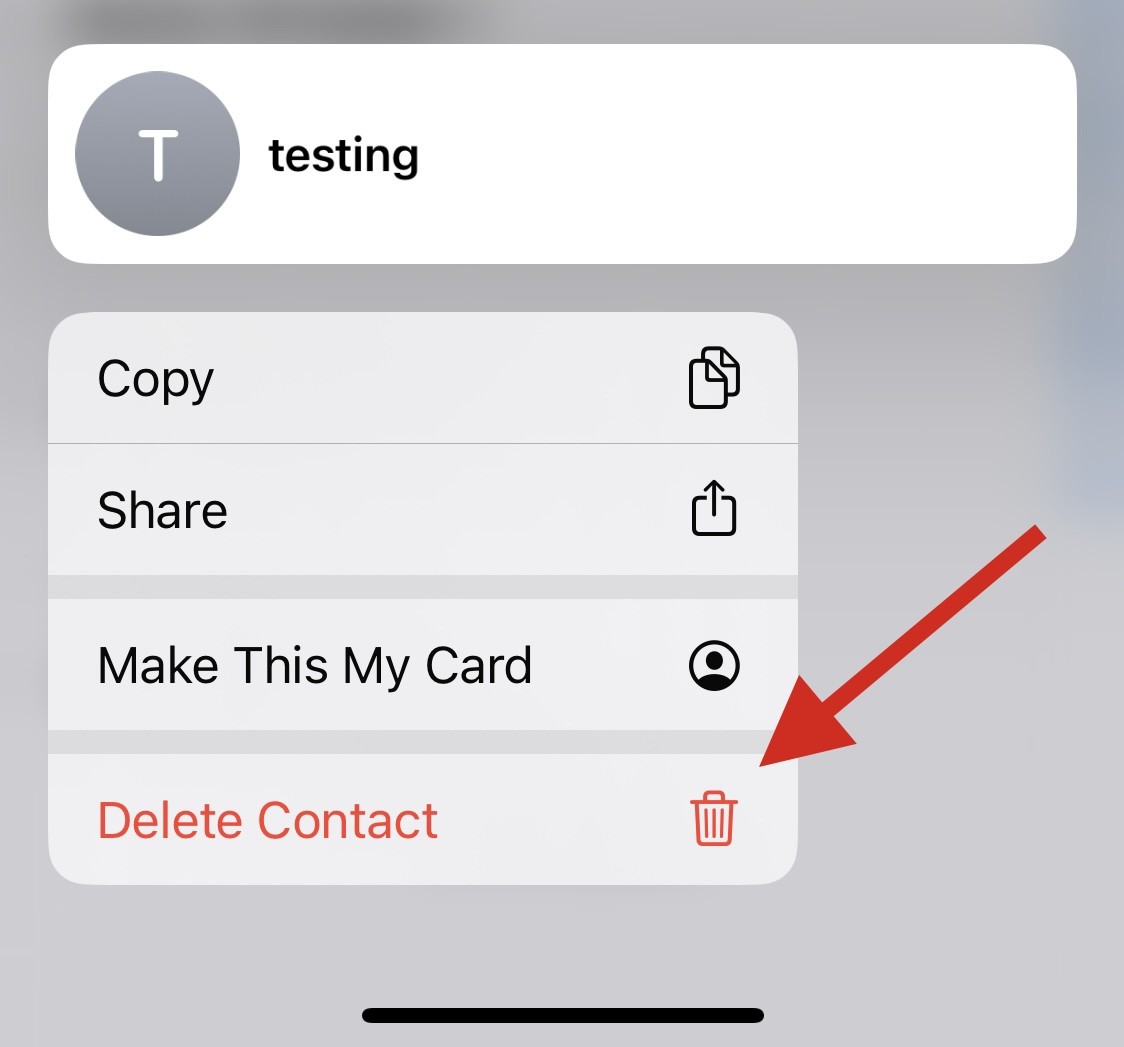
Нажмите «Удалить контакт» еще раз, чтобы подтвердить свой выбор.

Вот и все! Теперь вы удалили соответствующий контакт со своего устройства.
Способ 5: используйте режим фокусировки
Примечание. Этот метод удобен, если вы хотите скрыть имена нескольких отправителей на вашем устройстве. Если вы хотите скрыть имена из всех сообщений, независимо от отправителей, то этот метод вам не подойдет. Мы рекомендуем попробовать один из других вариантов, упомянутых в этом руководстве.
Мы можем использовать режим фокусировки в наших интересах, чтобы выборочно скрыть уведомления от соответствующего отправителя, чье имя вы хотите скрыть. Следуйте инструкциям ниже, чтобы помочь вам в этом процессе.
Откройте приложение «Настройки» и нажмите «Фокус».

Коснитесь значка + в правом верхнем углу.

Нажмите «Пользовательский».

Введите имя для вашего режима фокусировки.

Затем выберите нужный цвет и значок, исходя из ваших предпочтений.

Нажмите «Далее», когда закончите.

Теперь нажмите «Настроить фокус».

Коснитесь «Люди» вверху.

Коснитесь и выберите «Отключить уведомления от».

Теперь нажмите «Добавить людей».

Нажмите и выберите соответствующий контакт, имя которого вы хотите скрыть от сообщений.
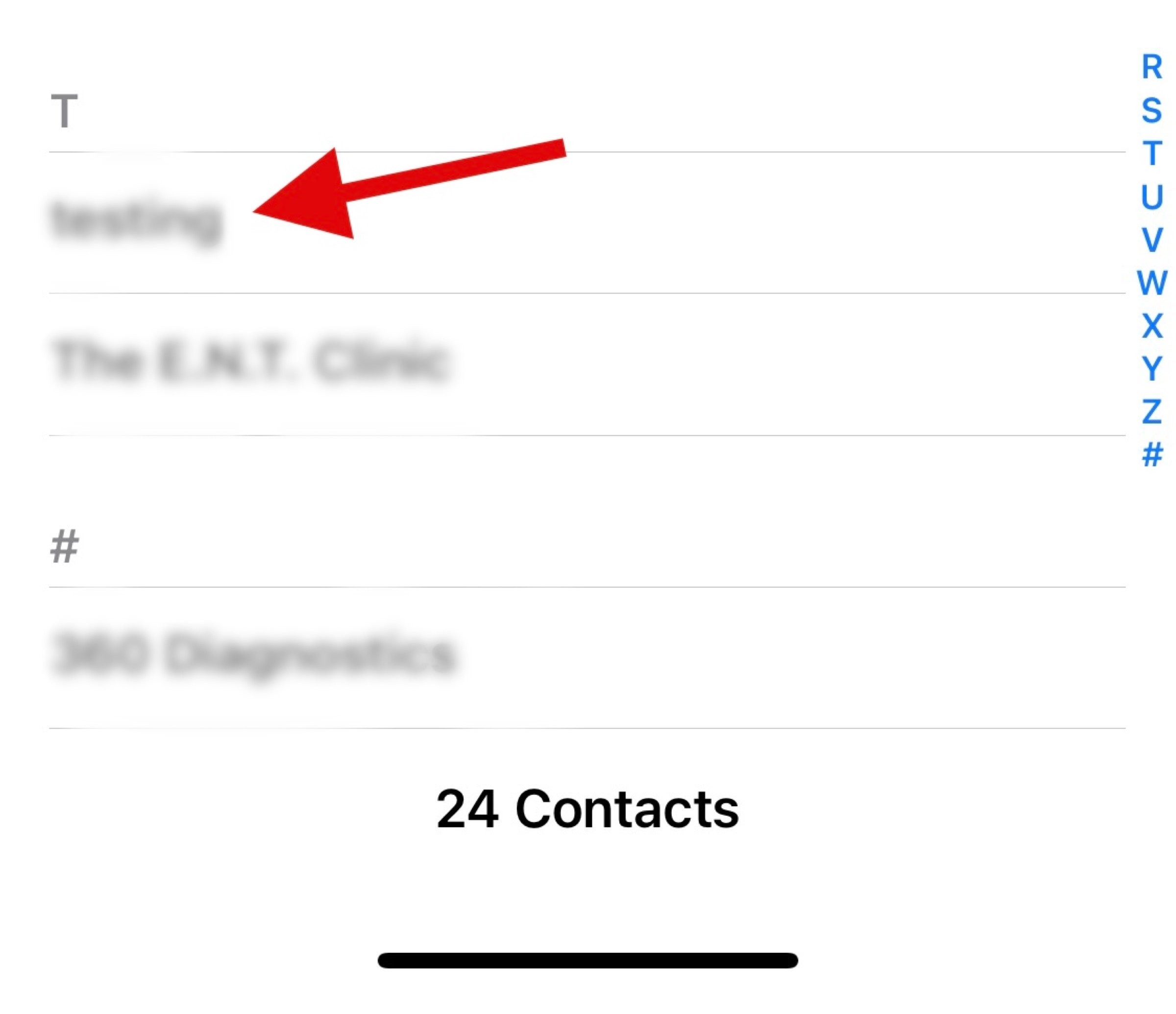
Нажмите «Готово».

Нажмите «Готово» еще раз.

При необходимости настройте другие аспекты, включая автоматизацию режима фокусировки. Кроме того, повторите шаги, описанные выше, если вы хотите добавить больше пользователей в настраиваемый список.
Вот и все! Теперь вы можете включить режим пользовательского фокуса, когда захотите скрыть имена из своих сообщений.
Способ 6: используйте список фильтров неизвестных отправителей
iOS позволяет выборочно фильтровать и скрывать сообщения от всех неизвестных отправителей. Эти сообщения затем имеют свою собственную отдельную категорию, которую вы можете проверить вручную при необходимости. Следуйте инструкциям ниже, чтобы помочь вам в этом процессе.
Примечание. Чтобы использовать этот обходной путь на своем устройстве, вам потребуется удалить соответствующие контакты.
Откройте приложение «Контакты» на своем устройстве. Теперь нажмите и удерживайте соответствующий контакт, имя которого вы хотите скрыть от своего устройства.
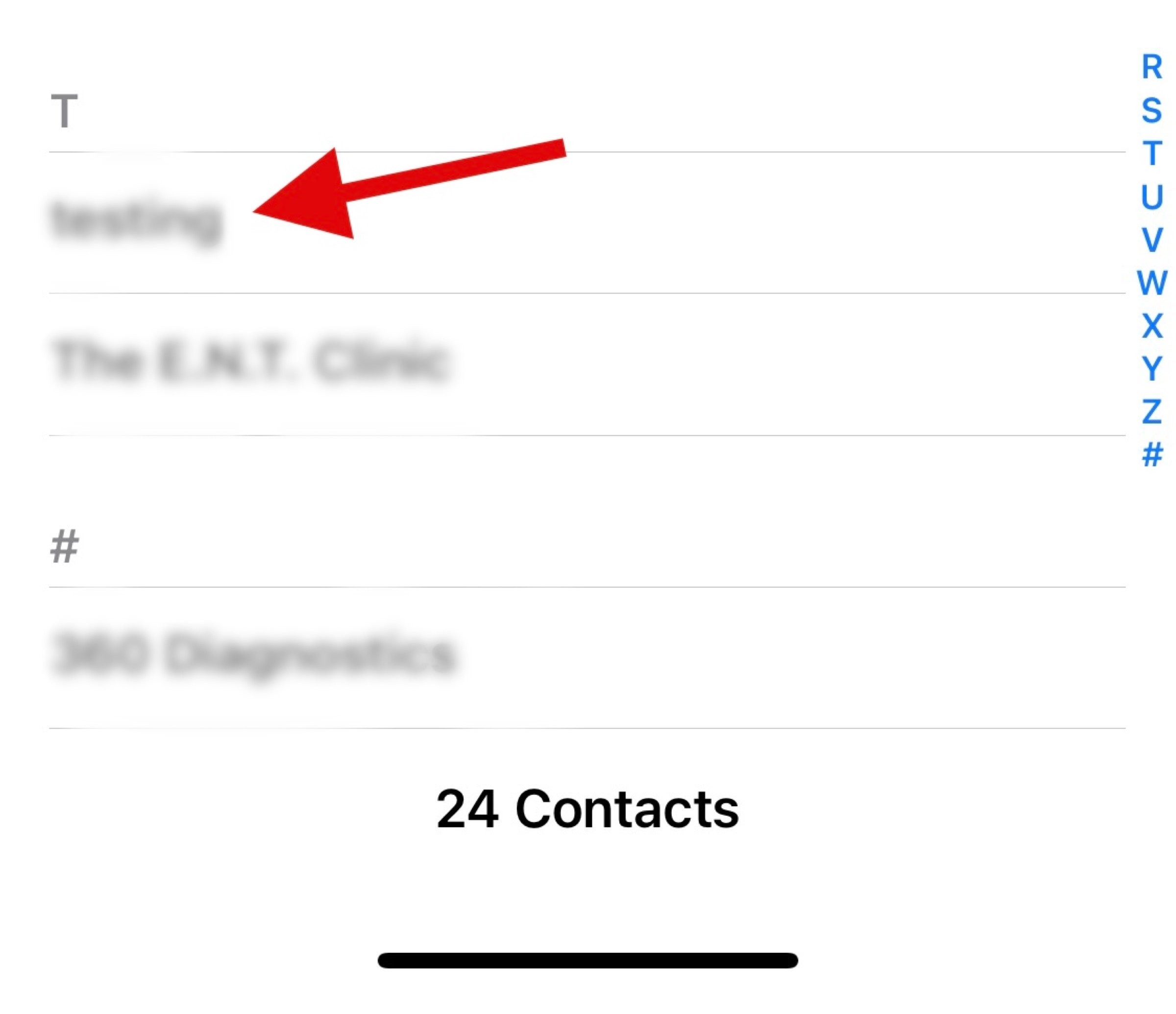
Выберите Удалить контакт.
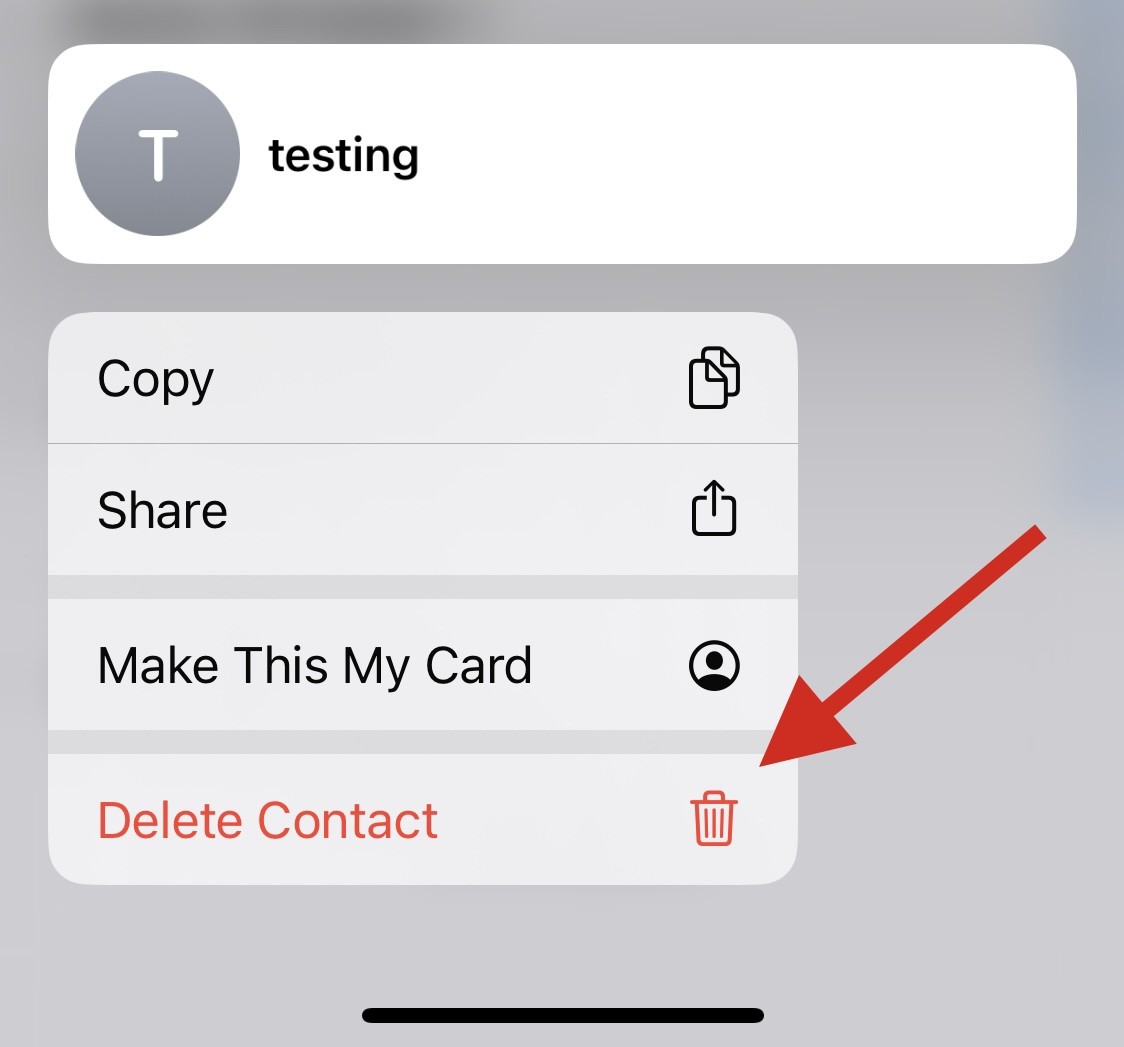
Нажмите «Удалить контакт» еще раз, чтобы подтвердить свой выбор.

Повторите шаги, описанные выше, для других контактов, чьи имена вы хотите скрыть при получении сообщений.
Теперь откройте приложение «Настройки», прокрутите вниз и нажмите «Сообщения».

Прокрутите вниз и нажмите «Неизвестные и спам».

Включите переключатель «Фильтровать неизвестных отправителей».
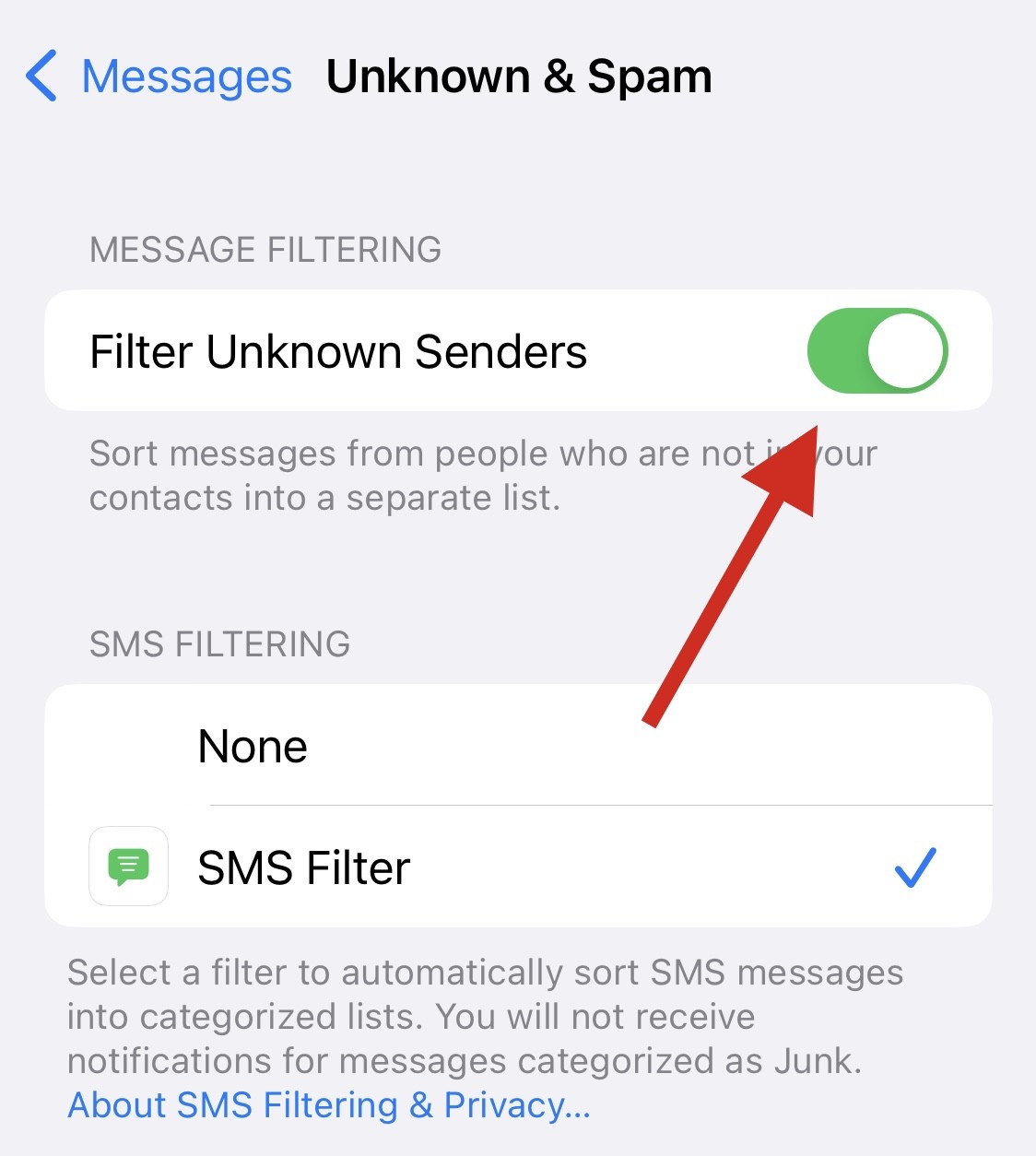
Все сообщения от выбранных контактов теперь будут фильтроваться и отправляться в список неизвестных отправителей. Откройте приложение «Сообщения» и нажмите «Фильтры».

Нажмите «Неизвестные отправители».

В этом списке вы найдете сообщения от ваших контактов.
И вот как вы можете скрыть имена с помощью фильтра «Неизвестный отправитель».
Мы надеемся, что этот пост помог вам легко скрыть имена из сообщений на вашем iPhone. Если у вас есть еще вопросы, не стесняйтесь задавать их в комментариях ниже.
Программы для Windows, мобильные приложения, игры - ВСЁ БЕСПЛАТНО, в нашем закрытом телеграмм канале - Подписывайтесь:)